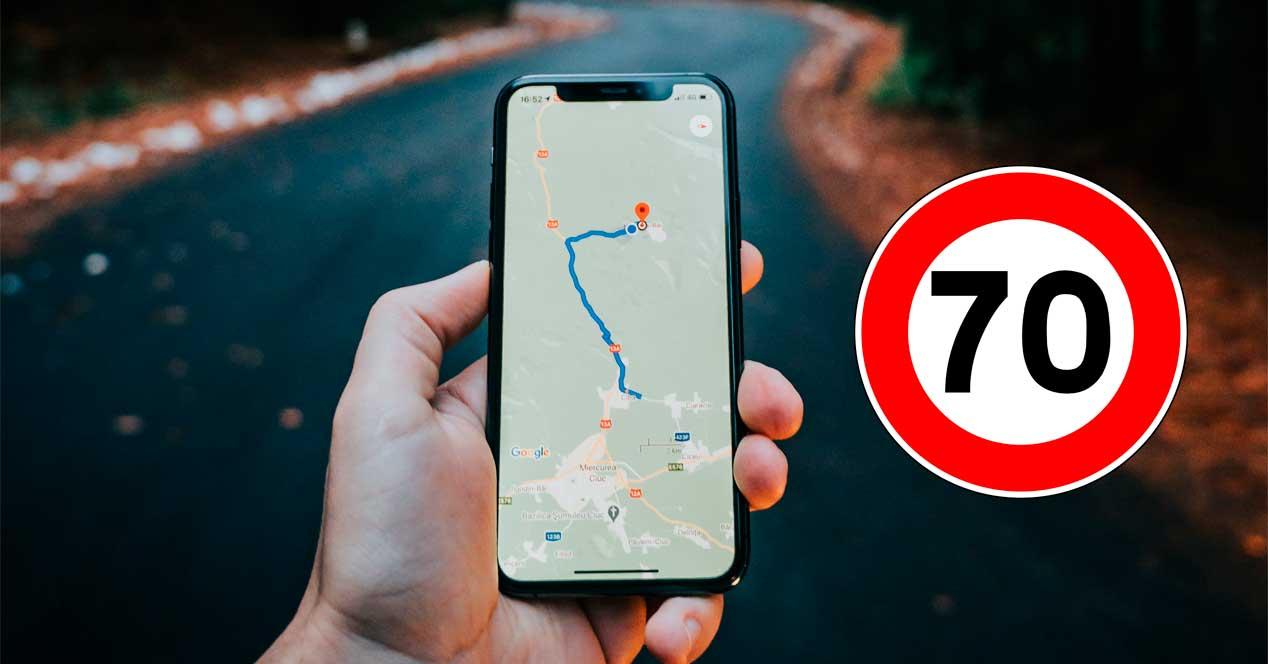Con el paso del tiempo y los avances tecnológicos, cada vez se ofrecen más y mejores servicios a los usuarios. Este es el caso de Google, que dispone de una gran cantidad de aplicaciones de gran utilidad y que son empleadas por millones de personas día tras día, como ocurre con Google Maps.
Este es el software de navegación de la compañía estadounidense. Gracias a él un enorme número de individuos pueden llegar a su destino de una forma fácil y sencilla, pues todos cuentan con una aplicación ideal para exprimir el GPS de su móvil. Esto se debe a que proporciona en su interior muchas opciones y ajustes para personalizar la experiencia del viaje al gusto del consumidor, como la posibilidad de mostrar los peajes de la carretera.
Una de las más interesantes es mostrar un velocímetro que indique en todo momento la velocidad a la que se está circulando. De este modo, siempre respetarás la normativa en relación con los límites, y asimismo evitar posibles accidentes. No hay duda de que es un apoyo considerable para la conducción y por este mismo motivo resulta de interés hacer uso de esta propiedad.
Activa el velocímetro
Habilitar este marcador no resulta complicado, pero es posible que entre tantas configuraciones uno se sienta abrumado. Ojo, antes de proceder con los pasos para ello es necesario que comprendas lo siguiente: el velocímetro que aparece en la aplicación Google Maps es meramente informativo y orientativos. Si quieres confirmar la velocidad exacta y real es preciso que recurras a los que incorpora tu coche.
Esto significa que su finalidad es enseñar al conductor la velocidad a la que se está moviendo mientras utiliza el servicio. De esta forma, la persona en cuestión no debe mover la mirada entre tres puntos diferentes: carretera, app e indicadores.
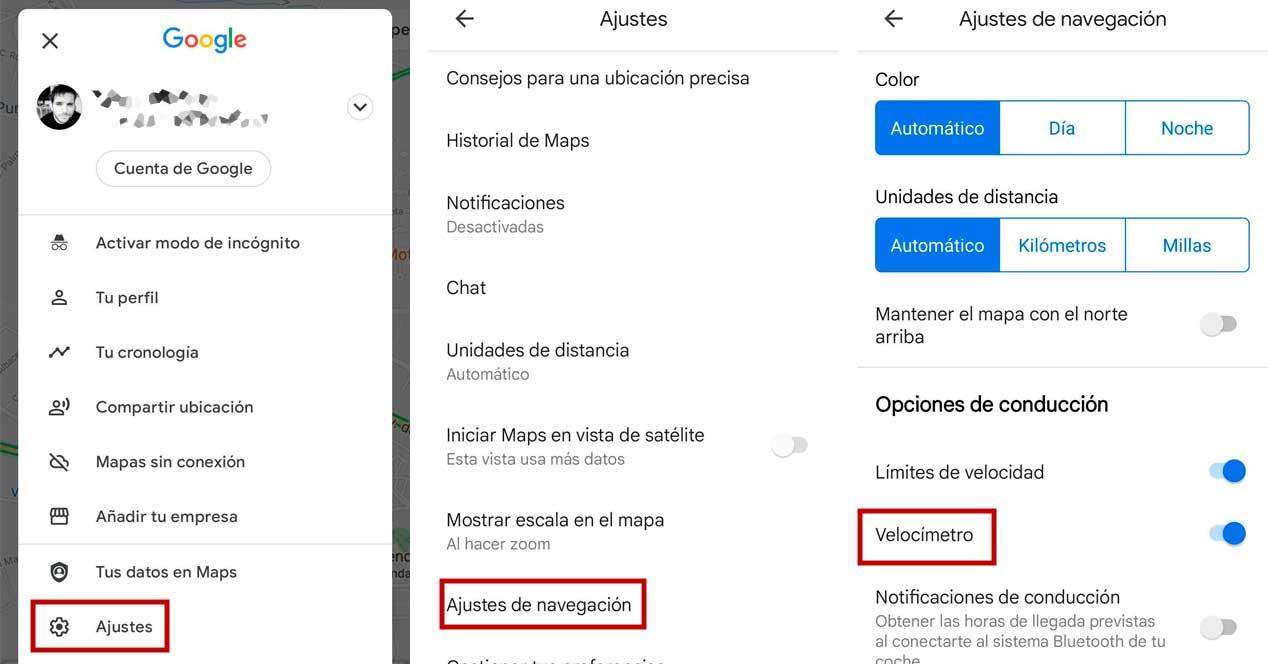
Dicho esto, activar esta propiedad es sumamente sencillo. Lo único que debes hacer es abrir el software de Google Maps y acto seguido pulsar en tu perfil, que es el círculo situado en la parte superior derecha. Una vez desplegado el siguiente menú, hay que acceder a los ‘Ajustes’ y en concreto a los de navegación. Dentro de esta sección, halla un apartado denominado ‘Opciones de conducción’ y en ella encontrarás de un vistazo lo que estás buscando.
Un ajuste de gran ayuda
El simple hecho de activar esta particularidad puede suponer un apoyo incondicional durante la labor de la conducción. Principalmente, porque de una manera visual la aplicación avisará al usuario de que está superando la velocidad.
En el caso de que tu ubicación cuente con la función de límites de velocidad en Google Maps, la aplicación enviará un aviso si la persona al volante eleva su movimiento por encima de la cantidad señalada. El aviso se muestra cambiando el color del icono a un rojo bastante llamativo.
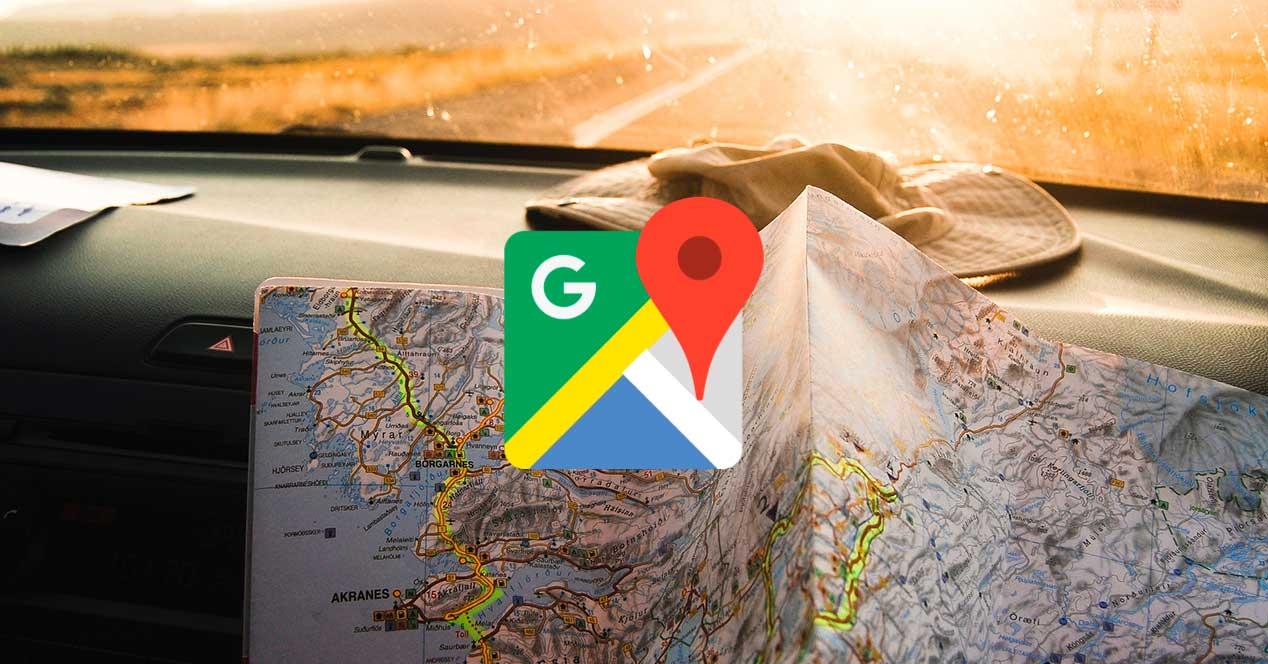
Desde la propia web de la responsable del principal motor de búsqueda mundial avisan de lo siguiente: ciertos elementos pueden influir y provocar que el marcador marque una velocidad que no se corresponde con la vida real. Es por ello por lo que ante la duda se insta al conductor a echar un vistazo a su automóvil.